要在Excel中复制内容,可以使用键盘快捷键、右键菜单、工具栏等多种方法、使用复制和粘贴功能的技巧、选择性粘贴和粘贴特殊内容的应用。其中,使用键盘快捷键是最常用且最方便的方法之一。具体操作是选中要复制的单元格或区域,然后按下Ctrl+C进行复制,再选择目标位置并按下Ctrl+V进行粘贴。这个方法不仅快捷,而且在复制和粘贴过程中可以保持数据的原始格式和内容。
一、使用键盘快捷键进行复制
1. 基本操作
在Excel中使用键盘快捷键进行复制和粘贴是非常便捷的。首先,选中你要复制的单元格或区域,然后按下Ctrl+C键进行复制。接下来,选择目标位置,按下Ctrl+V键进行粘贴。这种方法适用于复制单个单元格、多个单元格、整行、整列或整个工作表的数据。
2. 应用场景
键盘快捷键不仅适用于简单的复制和粘贴操作,还可以在处理大量数据时提高工作效率。例如,在对大量数据进行筛选和汇总时,可以快速复制筛选结果并粘贴到新的工作表中进行进一步分析。
二、使用右键菜单进行复制
1. 基本操作
右键菜单是另一种常用的复制方法。选中要复制的单元格或区域,右键点击鼠标,在弹出的菜单中选择“复制”选项。然后,在目标位置右键点击鼠标,选择“粘贴”选项。这种方法同样适用于复制单个单元格、多个单元格、整行、整列或整个工作表的数据。
2. 应用场景
右键菜单特别适用于需要进行多次复制和粘贴操作的场景。例如,在制作报告时,需要将多个工作表的数据汇总到一个工作表中,可以通过右键菜单快速完成复制和粘贴操作。
三、使用工具栏进行复制
1. 基本操作
Excel的工具栏提供了丰富的复制和粘贴选项。在Excel界面的顶部工具栏中,点击“开始”选项卡,可以看到“复制”和“粘贴”按钮。选中要复制的单元格或区域,点击“复制”按钮,然后选择目标位置,点击“粘贴”按钮即可。
2. 应用场景
工具栏特别适用于需要进行复杂粘贴操作的场景。例如,需要将数据以特定格式粘贴到目标位置,可以通过工具栏中的“粘贴”按钮下拉菜单,选择不同的粘贴选项,如“值”、“格式”、“公式”等。
四、使用选择性粘贴功能
1. 基本操作
选择性粘贴功能允许用户在粘贴数据时选择特定的内容或格式。选中要复制的单元格或区域,按下Ctrl+C键进行复制,然后在目标位置右键点击鼠标,选择“选择性粘贴”选项。在弹出的对话框中,可以选择只粘贴值、公式、格式、注释等。
2. 应用场景
选择性粘贴功能特别适用于需要进行数据转换或格式转换的场景。例如,从一个工作表复制带有公式的单元格到另一个工作表时,可以选择只粘贴值,以避免公式的引用错误。
五、使用粘贴特殊内容功能
1. 基本操作
粘贴特殊内容功能允许用户在粘贴数据时进行特定的操作,如加、减、乘、除等。选中要复制的单元格或区域,按下Ctrl+C键进行复制,然后在目标位置右键点击鼠标,选择“选择性粘贴”选项。在弹出的对话框中,选择“操作”选项卡,可以进行加、减、乘、除等操作。
2. 应用场景
粘贴特殊内容功能特别适用于需要进行数据计算的场景。例如,从一个工作表复制一列数据到另一个工作表时,可以选择“乘”操作,快速将数据放大或缩小。
六、处理大规模数据时的复制技巧
1. 分步复制
当处理大规模数据时,直接复制整个数据区域可能会导致Excel性能下降或崩溃。为了避免这种情况,可以将大规模数据分成多个小块进行复制。例如,将数据按行或列分成多个小块,逐块进行复制和粘贴。
2. 使用数据筛选和排序
在处理大规模数据时,可以先对数据进行筛选和排序,然后复制筛选结果或排序结果。这种方法可以提高复制和粘贴的效率,同时减少数据量,提高工作效率。
七、复制和粘贴图表和图形
1. 复制图表
在Excel中,不仅可以复制单元格数据,还可以复制图表。选中要复制的图表,按下Ctrl+C键进行复制,然后在目标位置按下Ctrl+V键进行粘贴。这种方法适用于将图表复制到同一个工作表、不同的工作表或不同的工作簿中。
2. 复制图形
类似于图表,Excel中的图形(如形状、文本框等)也可以进行复制和粘贴。选中要复制的图形,按下Ctrl+C键进行复制,然后在目标位置按下Ctrl+V键进行粘贴。这种方法适用于将图形复制到同一个工作表、不同的工作表或不同的工作簿中。
八、跨工作簿复制
1. 复制单元格数据
跨工作簿复制是指将一个工作簿中的数据复制到另一个工作簿中。选中要复制的单元格或区域,按下Ctrl+C键进行复制,然后切换到目标工作簿,选择目标位置,按下Ctrl+V键进行粘贴。这种方法适用于跨工作簿的数据传输和共享。
2. 复制工作表
除了复制单元格数据,还可以将整个工作表复制到另一个工作簿中。右键点击要复制的工作表标签,选择“移动或复制”选项。在弹出的对话框中,选择目标工作簿,并勾选“建立副本”选项,然后点击“确定”按钮。这种方法适用于将整个工作表的内容和格式复制到另一个工作簿中。
九、复制数据到其他应用程序
1. 复制到Word
Excel中的数据可以复制到Word文档中进行进一步编辑和排版。选中要复制的单元格或区域,按下Ctrl+C键进行复制,然后在Word文档中按下Ctrl+V键进行粘贴。这种方法适用于在Word文档中插入表格和数据。
2. 复制到PowerPoint
类似于Word,Excel中的数据也可以复制到PowerPoint幻灯片中。选中要复制的单元格或区域,按下Ctrl+C键进行复制,然后在PowerPoint幻灯片中按下Ctrl+V键进行粘贴。这种方法适用于在PowerPoint幻灯片中插入表格和数据,增强演示效果。
十、使用VBA宏进行复制
1. 基本操作
VBA(Visual Basic for Applications)宏可以自动化复制和粘贴操作。通过编写VBA宏代码,可以实现复杂的复制和粘贴任务。例如,可以编写宏代码,将特定工作表的数据复制到另一个工作表中,或将特定格式的数据复制到目标位置。
2. 应用场景
VBA宏特别适用于需要重复执行的复制和粘贴任务。例如,每天需要将多个工作表的数据汇总到一个工作表中,可以编写VBA宏代码,自动完成这些操作,提高工作效率。
通过以上十个方面的详细介绍,相信你已经掌握了在Excel中复制内容的多种方法和技巧。无论是简单的复制粘贴操作,还是复杂的数据处理任务,这些方法都可以帮助你提高工作效率,轻松完成各种数据处理任务。
相关问答FAQs:
1. 如何在Excel表格中复制单个单元格的内容?
首先,选择要复制的单元格,单击鼠标左键,使其处于选中状态。
然后,按下Ctrl+C键组合,或者右键单击选中的单元格,选择“复制”选项。
最后,将光标移动到目标位置的单元格,按下Ctrl+V键组合,或者右键单击目标单元格,选择“粘贴”选项,即可将内容复制到目标位置。
2. 如何在Excel表格中复制整列或整行的内容?
首先,选中要复制的整列或整行。可以通过点击列头或行头来选中整列或整行。
然后,按下Ctrl+C键组合,或者右键单击选中的列头或行头,选择“复制”选项。
最后,将光标移动到目标位置的列头或行头,按下Ctrl+V键组合,或者右键单击目标列头或行头,选择“粘贴”选项,即可将整列或整行的内容复制到目标位置。
3. 如何在Excel表格中复制选定范围的内容?
首先,选择要复制的范围,可以通过按住鼠标左键拖动来选定连续的范围,或者按住Ctrl键选择非连续的范围。
然后,按下Ctrl+C键组合,或者右键单击选中的范围,选择“复制”选项。
最后,将光标移动到目标位置的起始单元格,按下Ctrl+V键组合,或者右键单击目标起始单元格,选择“粘贴”选项,即可将选定范围的内容复制到目标位置。
原创文章,作者:Edit2,如若转载,请注明出处:https://docs.pingcode.com/baike/4489396